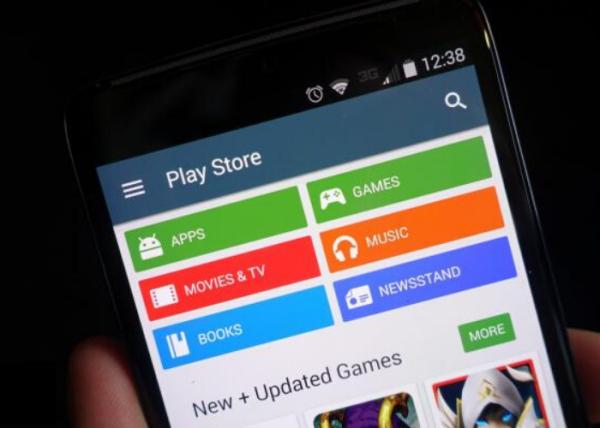
Atualmente, é impossível pensar em um mundo sem smartphones. Com eles conseguimos acessar a internet, fazer ligações de vídeo, pedir comida, carros particulares, entre tantas outras funcionalidades inimagináveis em um passado recente.Só no Brasil, por exemplo, existem mais de 230 milhões de smartphones em uso, segundo pesquisa da FGV-SP divulgada pela revista Época[1].
Se você utiliza um aparelho de telefone móvel com o sistema operacional Android, todos os aplicativos e o gerenciamento deles é feito pela Play Store. Nesse sentido, é relativamente comum que os usuários do Google Play Store se deparem com a mensagem de que o aplicativo não está funcionando. No entanto, existem várias medidas para resolver o problema e, por isso, se você deseja saber o que fazer se a Play Store parou de funcionar não precisa se preocupar. Apenas confira as dicas que o umCOMO separou para ajudar você a resolver esse problema.
Google Play Store parou de funcionar, o que fazer?
O Google Play Store é uma loja de aplicativos, músicas, filmes e outras formas de mídia para o seu telefone celular ou tablet Android. Portanto, se você deseja baixar qualquer coisa no seu aparelho, vai ter que passar pela Play Store, inevitavelmente.
Acertar data e hora
Contudo, algumas vezes o app pode te deixar na mão e parar de funcionar sem uma explicação razoável. Provavelmente é isso que te traz a esse artigo. Pois bem, se a Play Store parou de funcionar existem alguns truques bem simples que podem ser o suficiente para resolver esse problema. Você tem dúvida de quão simples eles são? Então se ligue: um deles é acertar a data e a hora do Android, já que o Google verifica essas informações no celular antes de iniciar o aplicativo. Por isso, é mais comum que nas mudanças do horário de verão os usuários se deparem com mais frequência com esse erro.
O caminho mais comum é o seguinte:
- Acesse as configurações do seu celular;
- Procure por Sistema;
- Vá em "Data e Hora";
- Procure acertar o horário para o adequado.
Wi-Fi
Outro motivo bastante comum para o app não funcionar é quando o usuário do dispositivo móvel está sem acesso a uma rede Wi-Fi estável, isso porque, se a conexão não for confiável, o servidor não vai deixar que o aplicativo seja usado como forma de controle e segurança dos dados e informações de cunho privado/pessoal. Isso pode acontecer principalmente ao configurar um dispositivo novo ou ao reconectar a sua conta com o aplicativo do Google. Certifique-se de que você está conectado a uma rede wi-fi confiável ou use seus dados móveis para navegar na Google Play Store e evitar problemas e maiores transtornos. Também vale deslogar da sua conta Google e fazer login novamente.
Limpar o cache
Outra razão é se o seu Android não estiver habilitado para utilizar os serviços de dados, nesse caso, é preciso habilitá-lo. Outra medida simples que pode fazer com que o app volte a funcionar é limpando o cache, ou seja, o espaço temporário de arquivos que, se estiver muito cheio, pode causar problemas de desempenho no seu aparelho. Veja como a seguir:
- Dentro do app Play Store, acesse Configurações;
- Procure por Aplicativos;
- Selecione "Todos";
- Selecione "Google Play Store";
- Clique em "Limpar Cache";
- Volte para a Google Play Store, procure por "Downloads" e clique na opção "Limpar Dados".
Quando limpar o cache não for suficiente para resolver o problema pode ser a hora de limpar os seus dados da conta da Play Store, uma forma de reiniciar o aplicativo para que volte a funcionar. Aprenda a limpar a cache do Android neste artigo.
Play Store parou: apague o cache
O aplicativo Google Play Store parou inesperadamente? Você pode apagar o cache do Google Play Services, que pode ser a razão para não conseguir acessar o app. Veja como fazer:
- Abra a Google Play;
- Vá em Configurações;
- Clique em Aplicativos;
- Selecione Google Play Store;
- Clique em limpar dados.
Desabilitar proxy ou VPN
Além disso, muitos celulares se conectam a um proxy ou VPN para ter acesso a diferentes sites e serviços online. No entanto, esse recursos podem ser os responsáveis pelo seu aparelho ser barrado da Play Store, uma vez que o mesmo altera as suas configurações.
Dessa forma, o melhor é desabilitá-los temporariamente, já que seu Google Play Store parou, até que conclua o uso do aplicativo. Siga os passos e orientações de umCOMO já que o Google Play Store parou e não está mais respondendo aos comandos do usuário do telefone celular:
- Abra o app da Play Store;
- Clique em Configurações;
- Vá até Wi-fi e Redes;
- Selecione a opção Rede Móvel;
- Clique em APN;
- Marque a opção limpar proxy. Isso poderá resolver o problema!
Se todas as dicas anteriores não estiverem dando resultado chega a hora de remover a sua conta do Google, reiniciar o seu smartphone e, depois, reinserir a mesma.
Apesar de proxys e VPNs serem muito úteis em determinadas situações (como quando o Whatsapp está fora do ar, por exemplo), é bom ser responsável na hora de utilizá-los, pois eles podem expor seu celular (e consequentemente seus dados) a inúmeros riscos. Existem algumas opções de assinatura de VPN que são bem mais seguras do que as versões gratuitas. Lembre-se da máxima "não existe almoço grátis"!
Dê uma olhada em nosso artigo Como usar uma VPN no Android e Como instalar apps fora do Google Play para mais informações.
Desative as atualizações do app
Muitos usuários chegam a este artigo com a seguinte inquietação: "meu celular fica aparecendo o Google Play store parou, o que fazer?". Bem, em primeiro lugar precisamos deixar claro que as atualizações da Play Store também podem estar prejudicando a entrada no app, ainda mais quando elas entram em conflito. A solução é desinstalá-las. Basta apagar sem medo e baixar novamente.
Ative o gerenciador de downloads
Outra dica é ativar o gerenciador de download, caso você tenha desativado essa função, já que a loja virtual do Google não funciona no seu smartphone caso tenha tomada essa medida. Mas existem outras soluções, desde fazer a limpeza dos dados/cache (como ensinado anteriormente) ou forçar a parada do app.
Restaure as configurações
Por fim, a derradeira forma de fazer a Play Store funcionar no seu celular é redefinindo o seu aparelho. Para restaurar a configuração original basta ir à opção Configurações do seu smartphone, escolher Fazer backup e redefinir, depois, selecionar Configuração original e, por fim, em Redefinir telefone. Com essa medida, o seu aparelho vai se reiniciar. No entanto, lembre-se que ao fazer isso todos os seus dados armazenados no celular serão perdidos.
Por isso, essa deve ser a última opção de solução a escolher para fazer o Play Store funcionar. Certifique-se que as demais dicas foram tentadas e, se essa for a sua escolha, faça um backup dos seus dados para que possa acessá-los novamente. Por isso, confira nosso artigo Como fazer backup de aplicativos Android.
Se você não se sentir seguro para efetuar esse processo sozinho(a), chame um amigo ou parente que tenha mais experiência com aparelhos de telefone celular para reiniciá-lo por você. Mas nunca faça a restauração para as configurações de fábrica sem antes ter feito um backup dos seus dados. Você não vai querer perder suas conversas, aplicativos e fotos, não é mesmo?
Uma vez que você retomar o controle da sua Play Store, dê uma olhada em nosso artigo Como ganhar créditos na Play Store. Você pode conseguir crédito de forma simples e investi-lo em filmes, livros e até mesmo em apps pagos. Confira!
Se pretende ler mais artigos parecidos a O que fazer se a Play Store parou de funcionar, recomendamos que entre na nossa categoria de Eletrônica.
- ÉPOCA NEGÓCIOS. Brasil tem 230 milhões de smartphones em uso. Disponível em: <https://epocanegocios.globo.com/Tecnologia/noticia/2019/04/brasil-tem-230-milhoes-de-smartphones-em-uso.html>. Publicado em 26 de abril de 2019. Acesso em 27 de fevereiro de 2020.